win10系统下word文档切换输入法卡顿如何处理
一位用户反馈自己在windows10系统电脑中使用Word文档切换输入法时,总会遇到卡顿的情况,操作起来很不流畅,这该怎么办呢?接下来,就随小编一起看看win10系统下word文档切换输入法卡顿的处理方法吧!
具体如下:
1、打开【word】。
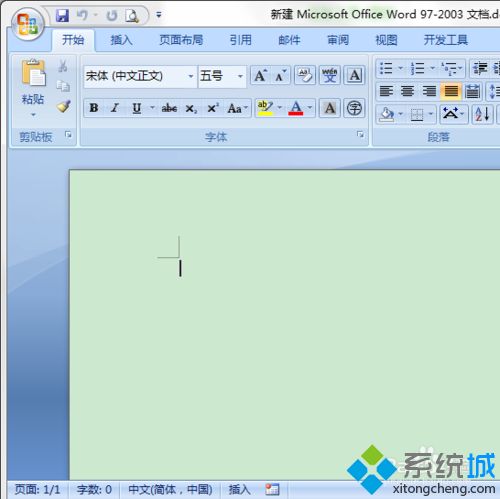
2、点击左上角的【菜单】按钮。
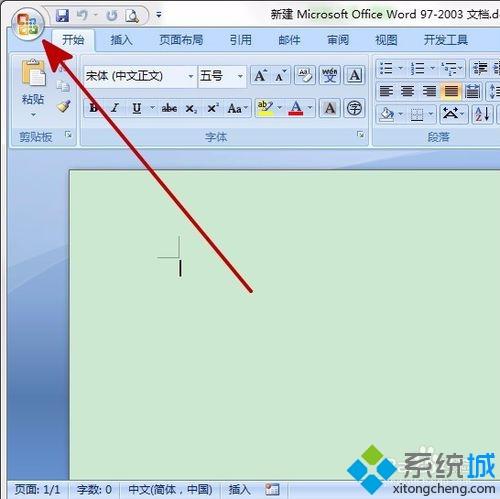
3、选择【Word 选项】。
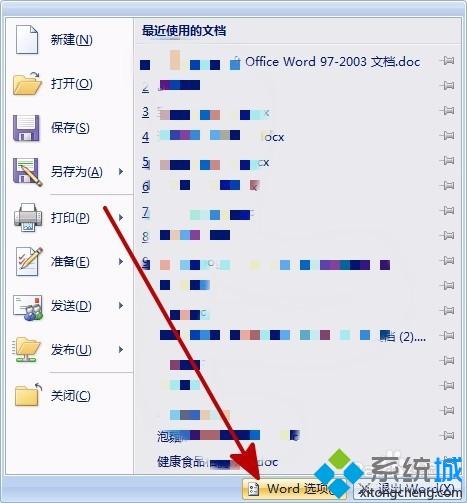
4、在【word 选项】界面点击【高级】选卡。
5、找到【输入法控制处于活动状态】。
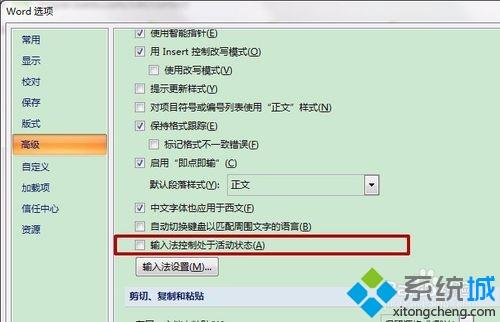
6、将【输入法控制处于活动状态】勾选起来,然后点击【确定】。
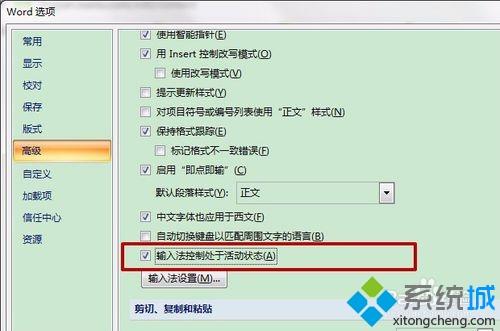
7、在弹出的提示窗口中选择【是】,word就会自动关闭。
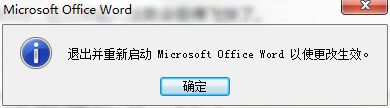
win10系统下word文档切换输入法卡顿的处理方法就为大家介绍到这里了。用户按照上述步骤操作完成后,重新运行Word,再切换输入法就会变得飞快了。
相关教程:电脑卡顿不流畅的原因以及解决方法电脑时不时卡顿dnf打团放技能卡顿不流畅电脑无法切换输入法怎么办输入法卡顿是什么原因我告诉你msdn版权声明:以上内容作者已申请原创保护,未经允许不得转载,侵权必究!授权事宜、对本内容有异议或投诉,敬请联系网站管理员,我们将尽快回复您,谢谢合作!











